以前ご利用されたことがある方でご登録の案内メールが届いた方と
ご利用も登録も初めての方では、登録のしかたが異なりますのでご注意ください。
ご登録の案内メールが届いた方はメール内のURLから会員登録画面へお進みください。
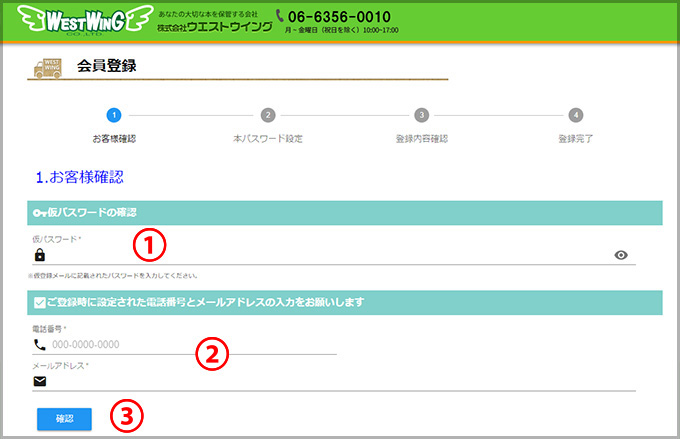
① メールに記載されたパスワードを入力してください。
② 確認のため、ご登録時に設定された電話番号とメールアドレスを入力してください。
③ 「確認」をクリックしてください。(次の画面へ進みます)
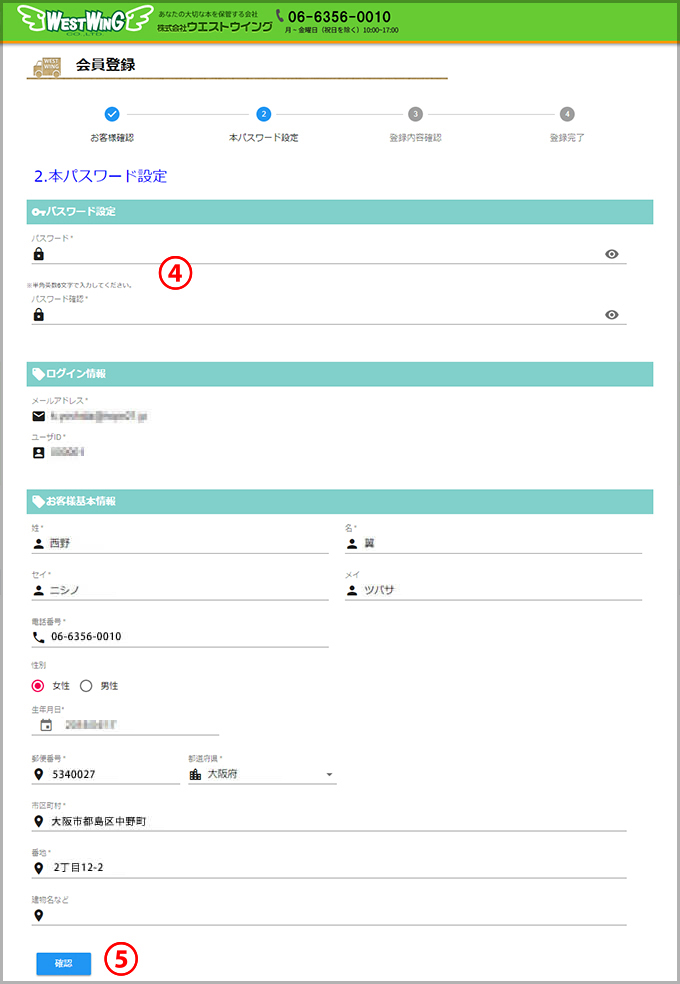
④ 本パスワードを設定します。半角英数6文字で本パスワードを入力してください。
⑤ 「確認」をクリックしてください。(次の画面へ進みます)
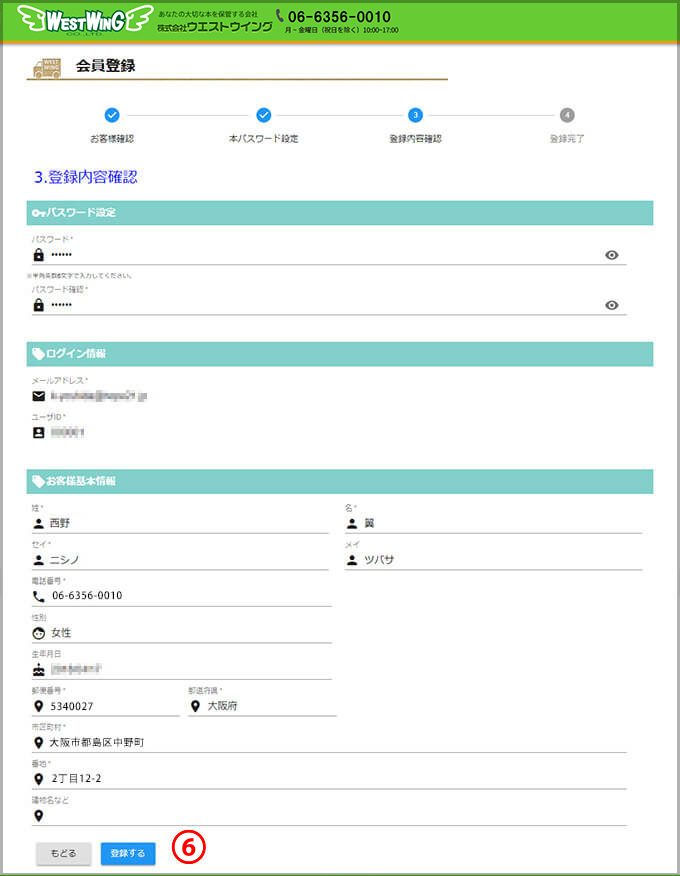
⑥ 登録内容をご確認いただき、間違いなければ「登録する」をクリックしてください。(次の画面へ進みます)
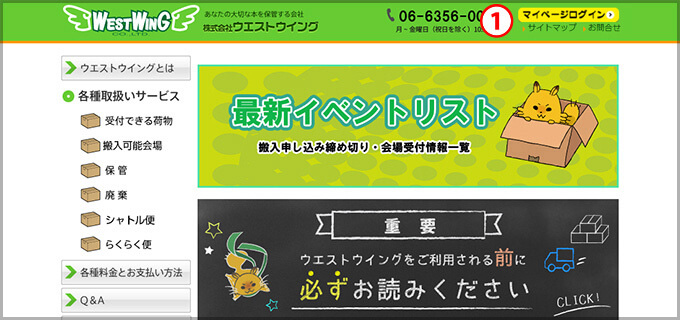
① ご利用、ご登録共に初めての方は、
TOPページ右上の「マイページログイン」ボタンをクリックしてください。
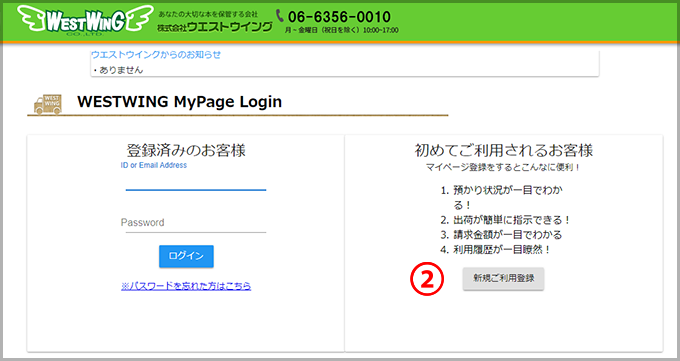
② 画面右側「初めてご利用されるお客様」の
「新規ご利用登録」をクリックしてください。
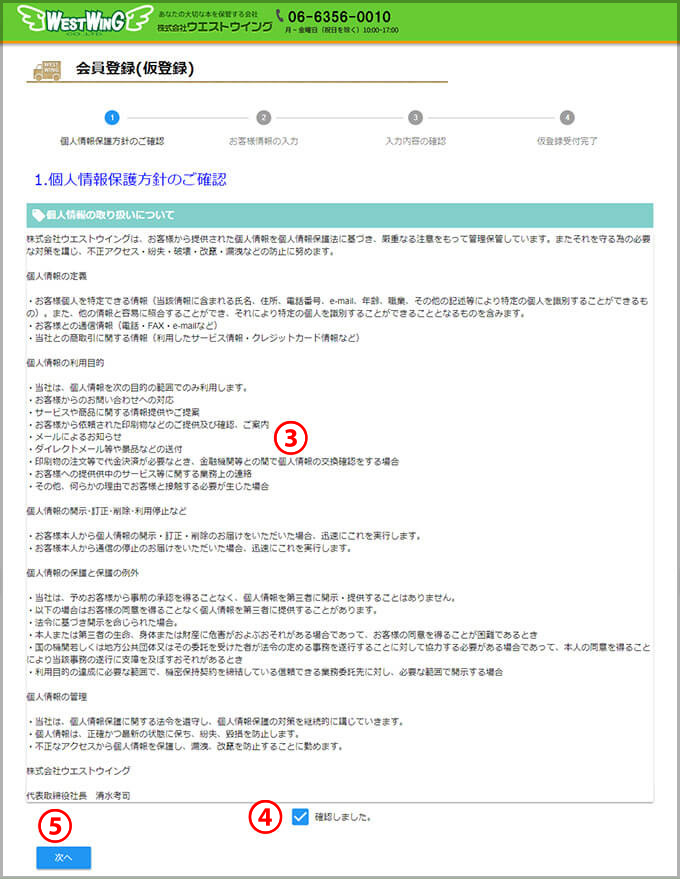
③ 「個人情報の取り扱いについて」をお読みいただき、同意していただける場合は
④ 「確認しました。」にチェックを入れ、
⑤ 「次へ」をクリックしてください。(次の画面へ進みます)
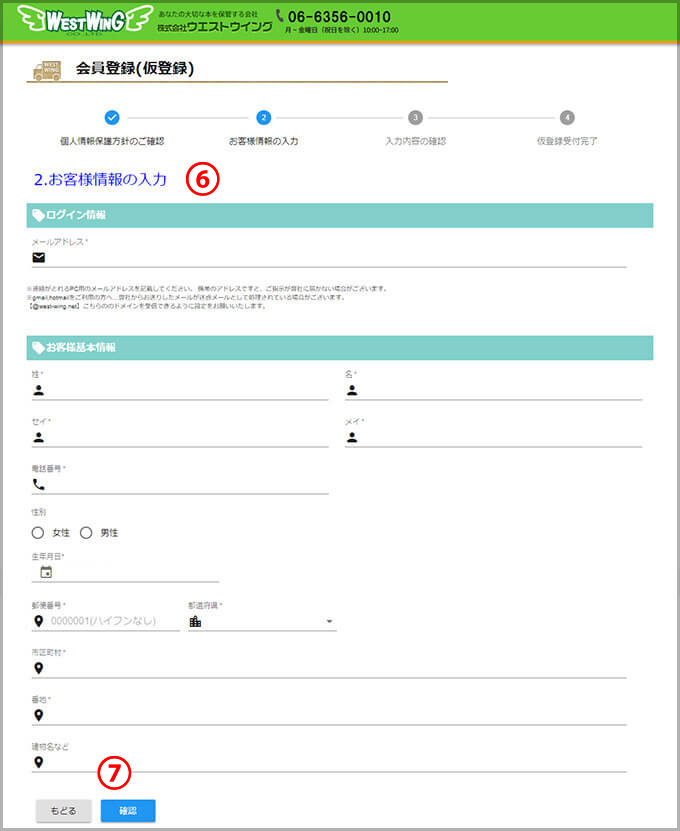
⑥ お客様情報を入力してください。
※お名前はペンネームではなく、ご入金されるご本名で入力してください。サークル名での入力も不可です。
※ご住所は私設、郵便協を問わず私書箱での登録はご遠慮ください。必ずお住いの現住所をご登録ください。
⑦ 全て入力ができたら「確認」をクリックしてください。(次の画面へ進みます)
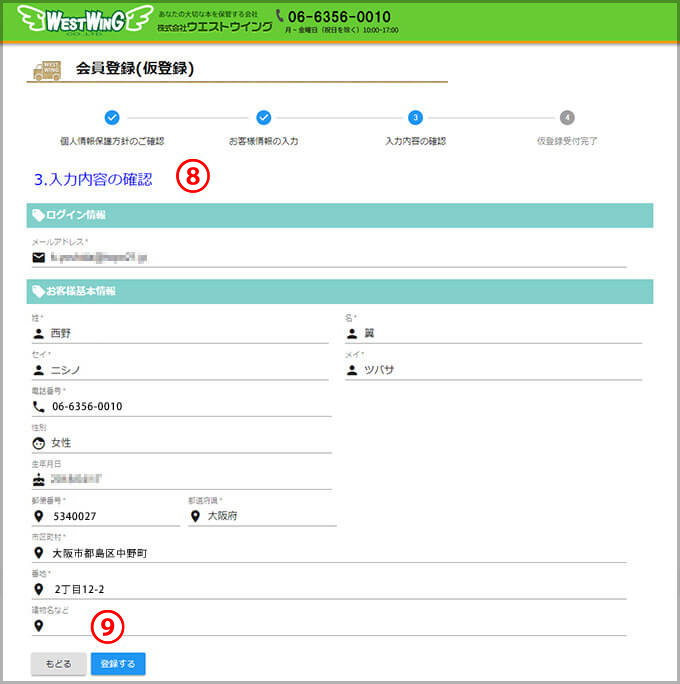
⑧ 入力した内容にお間違いがないかご確認のうえ「登録する」を押してください。仮登録メールが自動配信されます。
⑨ 内容を変更する場合は「入力内容を変更する」をクリックしてやり直してください。
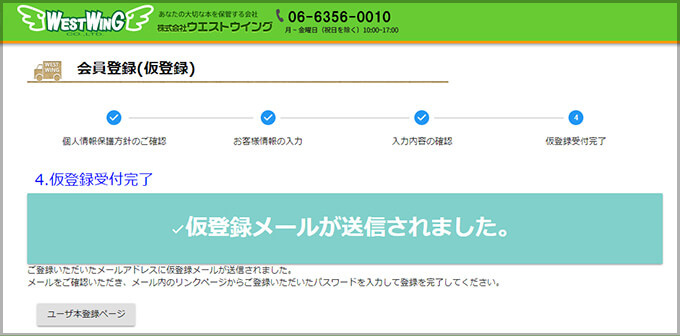
ご登録のメールアドレスに「ウエストウイング仮登録完了」メールが届きましたら、メールを開き、リンクページを開きます。
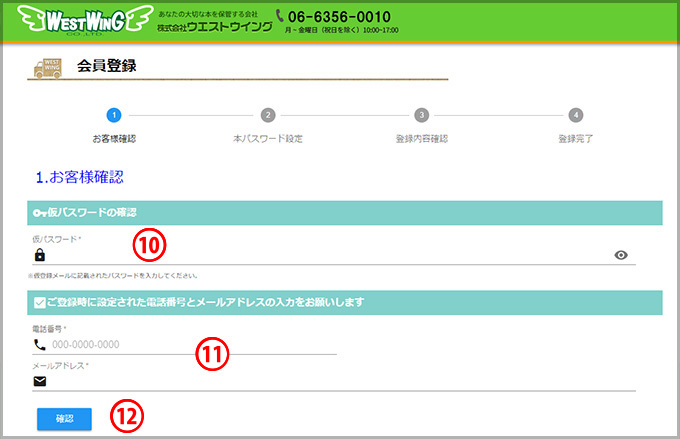
⑩ メールに記載されたパスワードを入力してください。
⑪ 確認のため、ご登録時に設定された電話番号とメールアドレスを入力してください。
⑫ 「確認」をクリックしてください。(次の画面へ進みます)
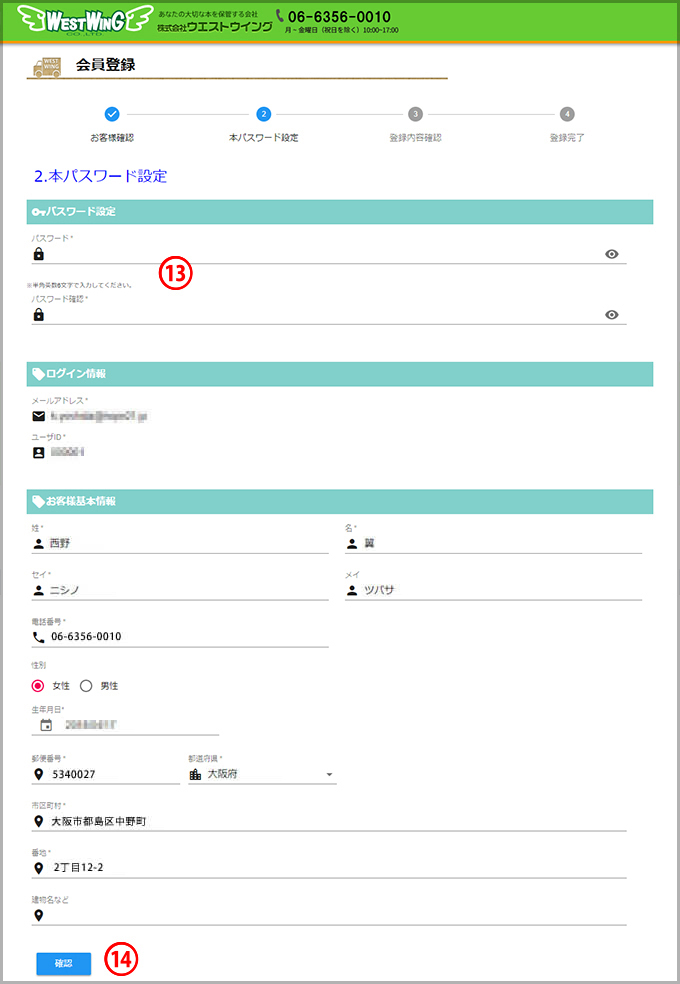
⑬ 本パスワードを設定します。半角英数6文字で本パスワードを入力してください。
⑭ 「確認」をクリックしてください。(次の画面へ進みます)
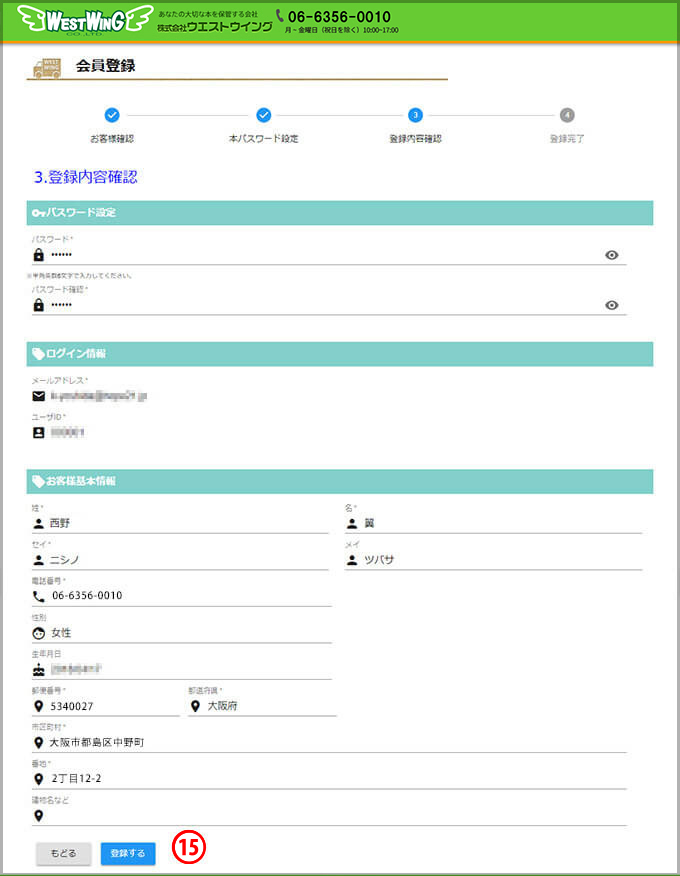
⑮ 登録内容をご確認いただき、間違いなければ「登録する」をクリックしてください。(次の画面へ進みます)
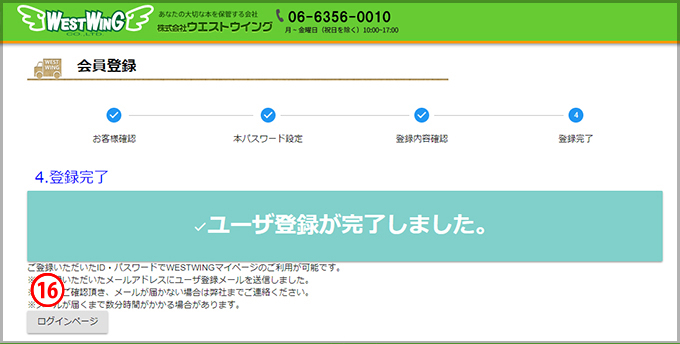
ユーザ登録完了となります。
⑯ 「ログインページ」ボタンから、マイページへお進みください。